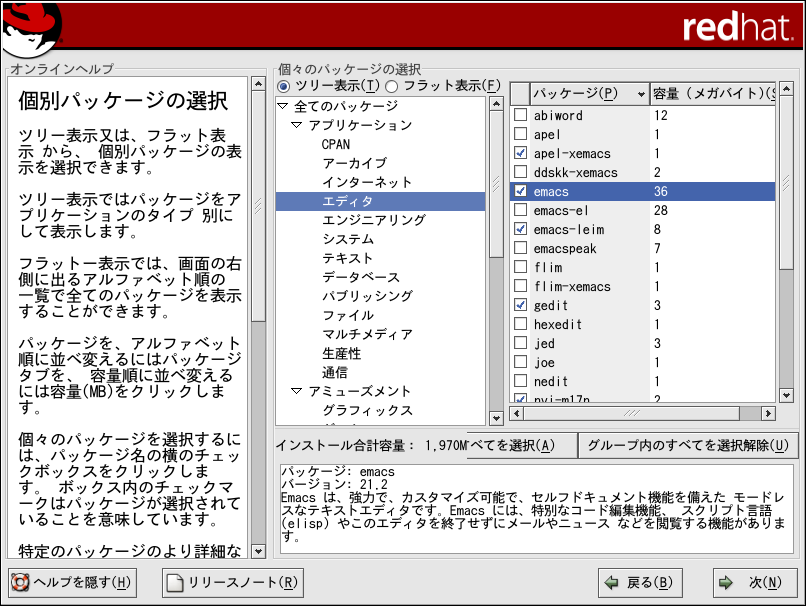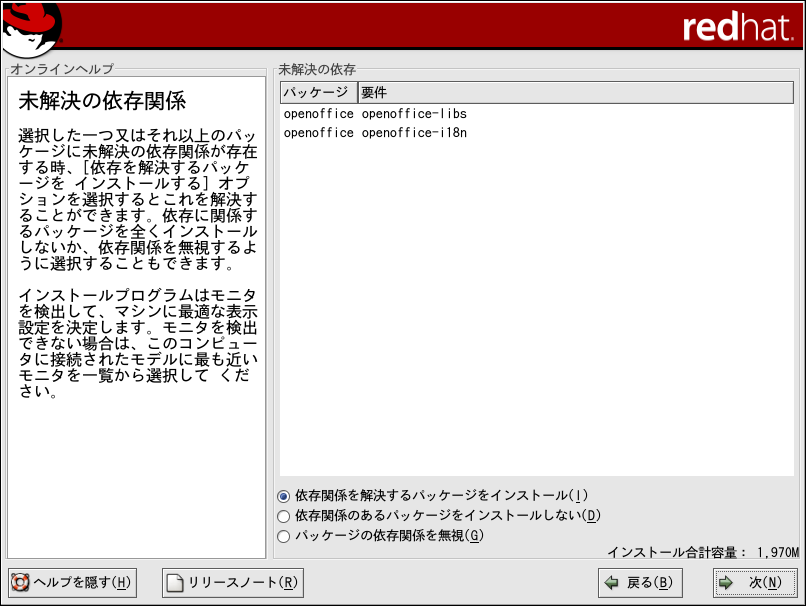A.5. アップグレードするパッケージの選択
この画面で、アップグレードしたいパッケージを選択すること ができます(図A-5を参照)。
個別のパッケージをツリー表示または フラット表示で表示するように選択 できます。
ツリー表示ならアプリケーション タイプ別にグループ分けしたパッケージを見ることができます。
フラット表示なら画面右側で アルファベット順の一覧ですべてのパッケージを見ることが できます。
ツリー表示を使用するとパッケージグループの 一覧を表示します。このリストを展開して(パッケージグループ名 の横のフォルダ矢印をダブルクリックする)グループをひとつ選択 すると、そのグループ内のパッケージ一覧がパネル内の右側に 表示されます。 フラット表示は、画面の右側にすべての パッケージがアルファベット順に一覧表示されます。
アルファベット順に分類するには、パッケージ タブをクリックします。サイズ順に分類するには、 サイズ(MB)タブをクリックします。
個々のパッケージを選択するには、パッケージ名の横にある チェックボックスをクリックします。ボックス内のチェック印は パッケージが選択されていることを表します。
各パッケージの情報を見るには、パッケージ名をクリック してください。そのパッケージの情報が画面下部に表示されます。
また、特定グループの一覧に表示されているパッケージを 一度に選択したり、選択を解除したりすることもできます。 グループ内のすべてを選択ボタンか グループ内のすべてを選択解除ボタンを クリックします。
一部のパッケージ(例えば、カーネルや特定のライブラリ など)は、すべてのRed Hat Linuxシステムに必要であるため、選択も 選択解除もできないようになっています。これらの基本パッケージ はデフォルトで選択されています。
A.5.1. 未解決の依存
あるパッケージが、インストール選択をしていない 別パッケージを必要とする場合、プログラムはこうした 未解決の依存関係の一覧を表示 しますので、ここで解決することができます (図A-6を参照)。
未解決の依存関係の画面は、 パッケージの選択をカスタマイズしたために必要なパッケージが 欠けている場合のみ表示されます。
画面下部の不足しているパッケージ一覧の下に、 依存を解決するパッケージをインストールのラジオボタン がデフォルトで選択されています。チェックがある状態のままに すると、インストールプログラムは選択されているパッケージリスト へ必要なパッケージをすべて追加して、自動的にパッケージの 依存を解決します。
他のパッケージを必要とするパッケージをインストール したくない場合は、依存関係のあるパッケージを インストールしないを選択します。
選択しているパッケージだけをインストールして、 依存関係を未解決のままにしておくには、パッケージの 依存関係を無視を選択します。
 | ヒント |
|---|---|
インストールを完了した後で、 パッケージをインストールしたり、除去するには パッケージ管理ツールを使用します。 シェルプロンプトでredhat-config-packages と入力してパッケージ管理ツールを 起動します。root以外で操作している場合、継続するためにroot パスワードが要求されます。 |